A Windows Defender letiltása a Windows 10/11 rendszerben

A Windows Defender egy ingyenes, beépített, átfogó víruskereső eszköz megbízható védelemmel. Van azonban néhány hátránya a használatának. Ez
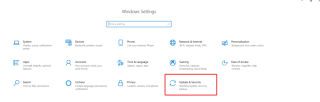
Ezekben a különböző időszakokban a Windows 10 létfontosságú szerepet játszik a kiváló minőség és megbízható élmény biztosításában; a vállalat úgy döntött, hogy kiad egy 2020 májusi frissítést a Seekers számára. Ez azt jelenti, hogy azok, akik maguk kattintanak a Windows frissítésekre, és a letöltés mellett döntenek, azonnal megkapják.
Április közepén a frissítés elérhetővé vált a fejlesztők számára, azóta a mainstream felhasználók vártak rá. Most, hogy a Microsoft bejelentette a Windows 10 2004 bevezetését, a várakozásnak vége.
Mit tartalmaz a Windows 10 2020. májusi frissítése?
A frissítés tartalmazza a Windows alrendszert a Linux 2 és a Cortana frissítésekhez.
A Windows-felhasználók régóta vártak erre a Linux-integrációra. Ha ezt hozzáadjuk a Windows 10 rendszerhez, akkor a Microsoft Linux alrendszerének teljesítményjavulását észleljük. Emellett a Microsoft azt ígéri, hogy a következő Windows Update-ben frissíti a kernelt, amely nyílt forráskódú lesz. Ez azt jelenti, hogy a fejlesztők szabadon létrehozhatják WSL-jüket és módosíthatják azokat.
A Cortana mellett a Windows 10 rendszert is jelentősen javítják, és más változtatásokat is végrehajtanak. Ezek a következők:
Hogyan tölthető le a Windows 10 2020. májusi frissítése?
Ha készen áll a Windows 10 legújabb frissítésének telepítésére, kövesse az alábbi lépéseket:
1. Nyissa meg a Windows beállításait. Ehhez nyomja meg a Windows + I billentyűket.
2. Itt keresse meg a Frissítés és biztonság részt, és kattintson rá duplán.

3. Ez egy új ablakot nyit meg. Itt a bal oldali ablaktáblában kattintson a Windows frissítésre.
4. Általában, ha elérhető frissítés, megjelenik a Letöltés gomb. Ha azonban nem látja, kattintson a Frissítések keresése lehetőségre.

5. A frissítés észlelése után kattintson a Letöltés gombra, és telepítse.
Megjegyzés: Ha nem látja a Letöltés és telepítés lehetőséget, ne aggódjon. Mivel a Microsoft lassan bevezeti, előfordulhat, hogy eszköze hamarosan megkapja, vagy ha kompatibilitási problémákat észlelnek az Ön védelme érdekében, a frissítés nem érhető el az eszközön.
6. A letöltés befejeztével kiválaszthatja a megfelelő időpontot a telepítés befejezéséhez.
Megjegyzés: A letöltési és telepítési funkció elérhető a Windows 10 1903-as vagy 1909-es verzióját futtató eszközön.
Ezekkel az egyszerű lépésekkel megszerezheti a Windows 10 legújabb, 2020. májusi frissítését. De tekintettel a közelmúltbeli változásokra és arra, hogy mennyire fontosak a rendszerei az Ön számára. Javasoljuk, hogy nézze meg a Windows 10 2020. májusi frissítésének újdonságait, és nézze meg, hogy szeretne-e frissíteni vagy sem. Továbbá, mivel a frissítés elérhető a keresők számára, nincs miért aggódni.
Folyamatosan tájékoztatjuk Önt a frissítésről és a problémákról, ha vannak ilyenek. Mi a véleményetek a frissítésről? Kérjük, ossza meg az alábbi megjegyzés rovatban.
A Windows Defender egy ingyenes, beépített, átfogó víruskereső eszköz megbízható védelemmel. Van azonban néhány hátránya a használatának. Ez
A technológia növekvő oktatásban és mindennapi életben való felhasználásával egyre növekszik a telefont, táblagépet vagy számítógépet használó gyerekek száma. Következésképpen több
A DPI (dots per inch) az egér egyik legfontosabb jellemzője. Minél magasabb, annál gyorsabban mozog a jelölő a képernyőn.
A Microsoft Windows sok átalakításon ment keresztül az évek során, amelyek közül néhány több változást hozott, mint mások. Manapság a legtöbb PC-felhasználó Windows rendszert futtat
Éppen most fejezte be a beszélgetést egy barátjával, akinek új telefonszáma van. Mielőtt azonban sikerült elmentened a névjegyek közé, a telefon összeomlik. Amikor
A Mac és az Android együttes használata szórakoztató mindaddig, amíg nem kell valamit tennie, például fájlokat mozgatnia közöttük. Szerencsére több módszer is elérhető a megosztásra
Mindig is szeretné hozzáadni saját illesztőprogramjait a Microsoft Windows előre telepített illesztőprogramjainak listájához. Ezekkel a lépésekkel könnyedén megteheti.
Nincs annál rosszabb, mint ha csak akkor kapcsolja be a Windows rendszerű számítógépét, amikor azt tapasztalja, hogy eszköze nem a várt módon működik. Például amikor még bejelentkezni sem tudsz
Ebből az útmutatóból megtudhatja, hogyan vezérelheti a billentyűzet háttérvilágítását a Windows 11 rendszerben a billentyűparancsok vagy alkalmazások segítségével.
Amikor a Microsoft bejelentette a Windows 10 Mobile-t, azt is megígérte, hogy a fejlesztők fájdalommentesen portolhatják át iOS- és Android-alkalmazásaikat az operációs rendszerre.







